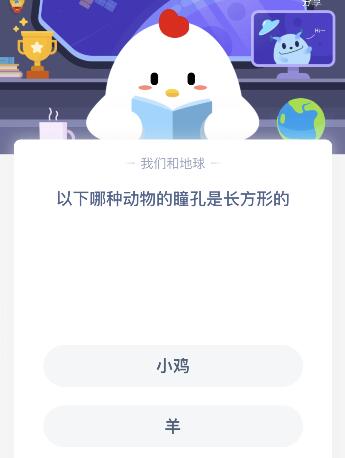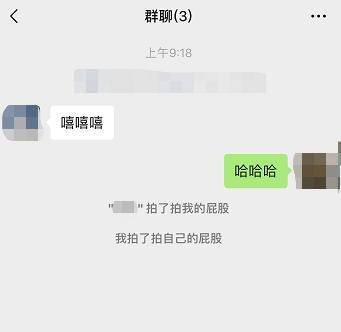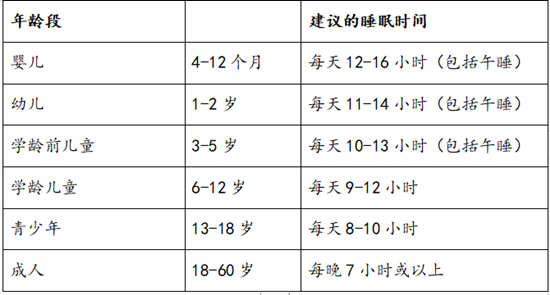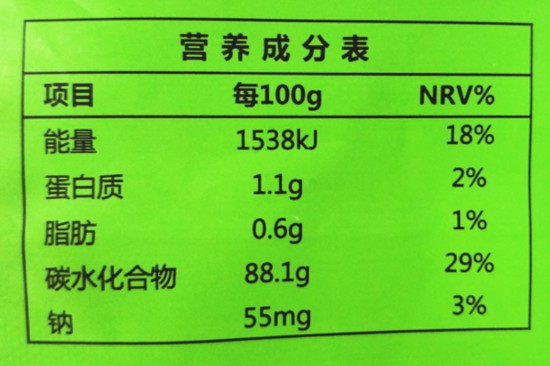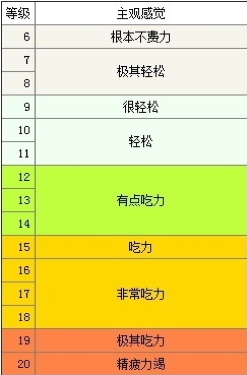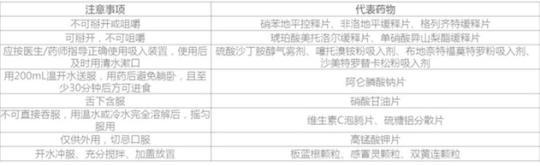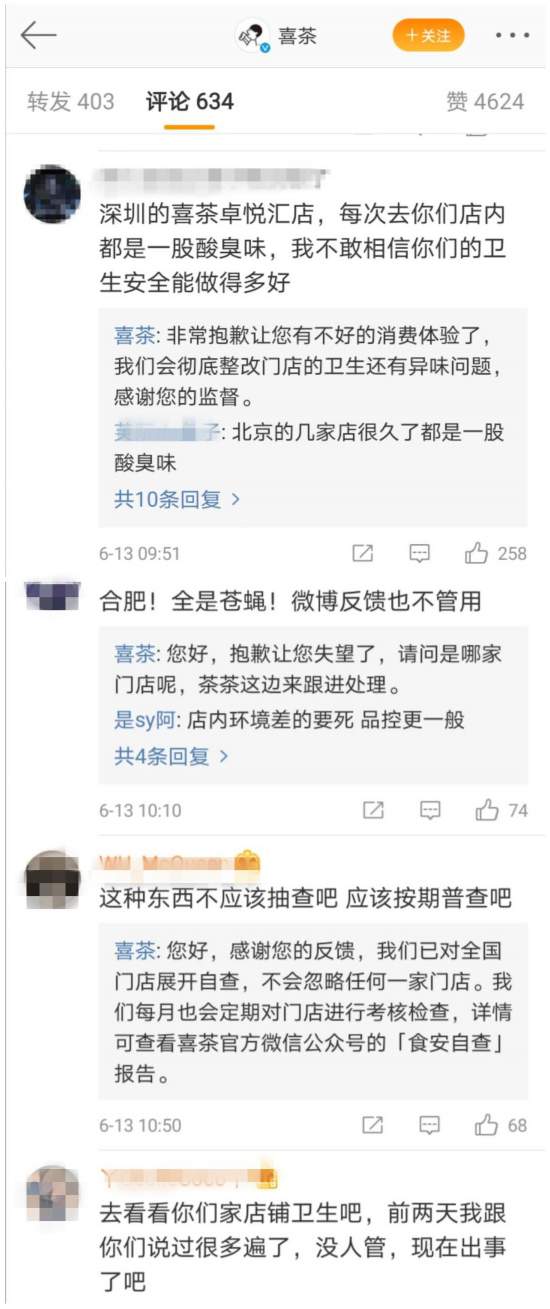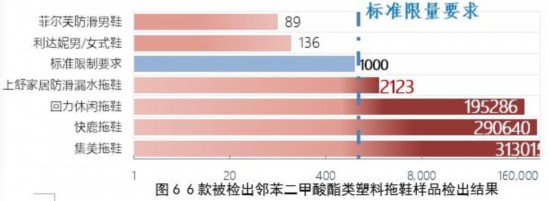環球熱點!路由器設置了顯示無法連接網絡(連接路由器不能上網)
- 聚焦網
- 2023-07-02 08:16:23
為什么無線路由器不能上網?
 (資料圖片僅供參考)
(資料圖片僅供參考)
當然,第一步是插上電源線,接下來就是用網線連接硬件設備了。圖中藍色的RJ45接口是WAN口(一般只有一個),通過網線連接ADSL調制解調器;四個黃色的RJ45接口是局域網端口(通常為2-4個),可以通過網線連接到電腦或筆記本電腦。現在打開電源,當無線路由的狀態指示燈亮起時(如果沒有,檢查電源開關是否打開),我們就可以開始下一步的設置了。
也許在座的很多朋友會問,不就是一個無線路由器嗎?為什么需要插電腦?還不如直接無線上網。其實無線路由器和普通路由器的設置是一樣的,只是無線路由器多了一些無線功能。所以無線路由器可以作為普通路由器使用,也可以為無線移動設備開啟,兩者可以同時存在。有用戶疑惑為什么無線路由器開始連接電腦。其實這個問題很簡單,因為我們需要進入路由器設置相關參數,比如填寫上網賬號和密碼,開啟無線路由功能等。第一次使用路由器時,必須進入無線路由器進行設置,所以必須使用網線連接電腦,才能進入路由器設置界面。
以上線路連接好后,我們打開電腦,然后就可以進入路由器設置了。如何進入路由器內部設置,可以看到路由器外殼上的標簽明確標注。一般來說,無線路由器的默認登錄地址是192.168.1.1或者192.168.0.1,登錄賬號密碼默認為admin。如下圖所示,標記無線路由器:
登錄地址、用戶名、密碼等基本信息一般都寫在無線路由器底部的銘牌上。默認IP地址一般是192.168.1.1,默認用戶名和密碼一般是admin。不過也有例外,比如網件的無線路由產品,密碼改成了“密碼”。還有一些“另類”的廠家,只把這些信息寫在使用說明書上,用戶需要仔細查找。其實用戶看說明書或者產品外觀的銘牌比什么都好,而不是想都沒想就在網上提問。因為涉及的品牌太多,可能找不到答案。這里的作者不是說大家都很笨,不善于思考,而是提醒大家不要忘記說明書的存在。有時候說明書比什么都好。
至此,您也知道了如何找到您的路由器的登錄地址。打開連接好的電腦,就可以開始路由器的設置之旅了。設置時會在無線路由器中填寫自己的上網賬號的密碼,以及相關的安全設置和是否需要開啟無線功能。
打開連接路由器的電腦時,首先檢查網卡的TCP/IP協議。由于無線路由器一般默認開啟DHCP功能(DHCP功能:簡單來說就是自動給筆記本/PC分配IP地址),我們可以設置為自動獲取IP地址。當然,我們也可以設置固定的IP地址。
完成以上設置后,我們就可以真正開始設置路由器了,但此時你可能面臨三種選擇:光盤設置向導、智能設置向導和快速設置向導。因為不同的無線路由器設置向導界面會有一些差異,但是基本步驟和思路都是一樣的,所以如果你熟悉一個品牌的無線路由器設置,其他品牌的無線路由器的設置基本就解決了。下面介紹一下目前大部分智能無線路由器設置都有的三種向導模式。
1.CD安裝向導-安裝快捷方式
讓我們來談談光盤安裝向導。顧名思義,就是通過隨機附帶的光盤對無線路由器進行基本設置。用戶只需將光盤放入自己筆記本/PC的光驅中,安裝應用就會自動運行,非常方便。不過電腦一定要配光驅,新手朋友推薦。沒有光盤驅動器的用戶可以使用智能設置向導和快速設置向導。
將光盤放入光驅,進入以上界面。現在,單擊“設置向導”開始無線路由器的基本設置。主要設置步驟包括SSID(無線網絡名稱)設置、網絡訪問模式設置和無線加密設置。其中網絡接入模式和無線加密模式的設置是關鍵,在不同的使用環境下設置的模式也不一樣,下面就詳細介紹一下。
2.智能設置向導和快速設置向導-最常用的無線路由器設置方法
接下來說說智能設置向導和快速設置向導,這也是目前最常用的設置方式。選擇這兩種設置向導方式,需要先進入無線路由器Web配置界面:打開瀏覽器,在IE地址欄輸入之前查看的無線路由默認IP地址,例如192.168.1.1,在彈出的登錄界面輸入路由器外殼上標注的用戶名和密碼,即可成功登錄。成功登錄界面如下:
智能安裝向導和快速安裝向導的基本安裝步驟與光盤安裝向導基本相似。也主要包括SSID(無線網絡名稱)、網絡接入方式、無線加密。不同的是,智能設置向導可以自動識別用戶網絡的接入模式,從而省去用戶知道什么是動態IP、靜態IP或PPPoE接入模式的麻煩。
所以如果用戶選擇的無線路由器有智能設置向導,設置起來會非常簡單;如果是非智能設置向導,就需要多了解各種網絡接入方式。現在我們將詳細介紹它們。
根據實際使用環境選擇網絡接入方式。
目前主要有五種網絡接入方式,分別是靜態IP、動態IP、PPPoE、L2TP和PP
ADSL用戶選擇的接入方式:
ADSL是我國應用最廣的寬帶上網方式,擁有非常龐大的用戶群。那么選擇ADSL上網的家庭用戶應該如何設置無線路由呢?首先在無線路由的Web配置界面中找到“廣域網”設置,然后在這里進行上網方式的選擇。對于ADSL網絡來說,我們需要選擇的是PPPoE選項(point to point protocal over Ethernet)。選擇好后,輸入我們在辦理ADSL時運營商提供的用戶名和密碼(或者是自己已經修改的),保存重啟路由器后,就可以成功連接因特網了,不同品牌路由器設置界面有所不同,不過步驟基本相同。
下面再來講講其它四種接入方式:如果用戶的上網方式需要輸入固定IP地址、子網掩碼和網關地址,那么請選擇靜態IP接入;如果用戶的上網方式需要自動獲取IP地址,那么請選擇動態IP接入;而對于剩下的L2TP和PPTP兩種接入方式,一般家庭用戶完全可以忽略,因為很難接觸到。
②無線路由器安全設置
在前文介紹的三種設置向導中,無線加密都是其中必選的設置,由此可見無線加密的重要性,無線路由器安全設置也必須引起用戶足夠重視,不當的無線安全設置可能會導致無線網絡成共享網絡,很容易讓別人蹭網,從而影響到上網速度與相關隱私的泄露。
那么面對如此多的加密方式,普通家庭用戶又該如何選擇呢?如果你仍在使用老舊的11g無線路由器(54M),那么WEP加密方式幾乎是你的唯一選擇,不過這種加密方式很容易被破解,因此強烈建議此類用戶升級無線路由器。而如果你正在使用的是11n無線路由器(150M或300M),那么請不要選擇WEP加密方式,該方式可以輕松的被目前市場上的卡王無線網卡破解,正因為它不僅不夠安全,還會將你的無線速率限制在11g水平;正確的選擇應該是選擇WPA/WPA2-PSK加密,加密算法還應選擇AES算法,這樣既可以獲得最安全的無線網絡,又能保持11n應有的無線性能。
最后必須再羅嗦一句,使用無線路由器,請給你的無線網絡加密,我們強烈建議您選擇WPA/WPA2-PSK加密方式,因為該種加密方式是目前最難破解的一種加密方式,相比其它加密方式更安全。
設置好了無線加密就萬事大吉了嗎?當然不,我們還必須去修改登錄無線路由器Web界面的默認用戶名和密碼,這樣更有利于無線網絡的安全。
為了防止“他人”篡改無線路由器的基本設置,用戶必須修改默認的登錄用戶名和密碼。修改完畢后,保存重啟路由器,然后重新登錄,檢查新的用戶名和密碼是否生效,這樣才算是完成了無線路由器的基本安全防護。
到此,無線路由器的基本設置就算完成了,用戶已經可以開始體驗精彩的無線新生活啦,什么智能手機、平板電腦、筆記本電腦等都可以在無線網絡覆蓋區實現無線上網了。
③無線路由器設置一些細節方面介紹
完成了以上無線路由的基本設置,我們還需要注意一些細節的設置,如修改默認IP地址、起一個個性的SSID等,這些多對網絡安全等有一定幫助,如果覺得麻煩也可以飄過。
建議大家修改無線路由器默認的IP地址,例如將常見的192.168.1.1改為10.0.0.1,這樣不僅可以避免與接入網絡發生沖突(動態IP接入),還能提升無線網絡的安全性(防止非法入侵者輕易猜到你的IP網段)。此外,建議初級用戶使用無線路由的初期開啟DHCP功能(自動分配IP地址),待熟悉了網卡IP地址的設置后,建議立即改為手動設置IP地址(與路由器IP地址在同一網段即可),并關閉DHCP功能,這樣可以讓網絡變得更加安全。
無線路由器不能上網怎么回事?首先建議大家設置一個個性的SSID(網絡名稱),這樣便于在無線網絡列表中迅速找到自己的無線網絡,而且搭配關閉SSID廣播使用,可以明顯提升網絡的安全性。當然,對于初級用戶來說,初期還是打開SSID廣播比較方便,待熟悉了無線網絡連接后,可立即關閉此功能,提升網絡整體的安全性。而對于網絡模式的選擇,我們推薦11b/g/n混合模式,這樣可以保證最大的兼容性,讓各種wifi終端均可順利接入你的無線網絡。
本文到此結束,希望對大家有所幫助。
標簽:
assistivetouch在哪(assistivetouch怎么用)
來為大家解答以上問題,assistivetouch在哪,assistivetouch怎么用很多